"Minhas quinze atrasos hoje, o que devo fazer? "Alguns usuários de Mac reclamaram de jogabilidade lenta, travamentos e tempos de inatividade ao executar Fortnite. Os entusiastas de Fortnite Battle Royale experimentam FPS baixo ou acabam em atraso enquanto estão imersos no jogo. Isso moverá as traves conforme você joga o jogo porque seus rivais terão uma vantagem contra você.
Mas você ainda pode criar uma chance esportiva de conquistar a vitória, aprimorando o FPS e criando uma experiência mais tranquila. Este guia apresenta maneiras comprovadas de melhorar o jogo no seu Mac com configurações otimizadas.
Conteúdo: Parte 1. Requisitos Mínimos do Sistema FortniteParte 2. Ajustes de ajustes para melhorar o funcionamento do FortniteParte 3. Alternativas para corrigir o Fortnite Lag no MacParte 4. Conclusão
Parte 1. Requisitos Mínimos do Sistema Fortnite
Conhecimento prévio
Fortnite é um jogo de Battle Royale FPS que tem toda a raiva hoje em dia. No entanto, os usuários de Mac que acessam seu site oficial para obter uma fatia da ação levantaram problemas com o Fortnite. Eles ecoaram problemas como FPS (quadros por segundo) queda, exibição gráfica média e atraso nos Macs como um MacBook.
O não cumprimento dos requisitos do sistema causa atraso do Fortnite e queda do FPS.
Requisitos de sistema para desempenho ideal
Para ativar o Fortnite com as especificações mais baixas, você precisa de um Mac equipado com 4GB de RAM ou uma placa de vídeo Intel HD 4000. No entanto, recomendamos um processador Core i5 de 2.8 GHz ou superior, 8 GB de RAM, uma placa de vídeo de 2 GB como a Nvidia GTX 660 e AMD Radeon HD 7870 iguais a GPU DX11 para desempenho máximo.
Para conhecer as especificações do seu Mac, siga estas etapas:
- No canto superior esquerdo da tela, clique no ícone Apple.
- Selecione 'Sobre este Mac'no menu suspenso.
- Escolha o 'Mais informações'janela.

Escalações de Mac mais adequadas
Alguns Macs têm desempenho melhor que outros:
- MacBook Pro (555 abra uma nova lata de vermes, recomendamos 560)
- iMac Pro
- Mac Pro
Experimente as configurações para examinar os resultados obtidos. Para o seu Mac oferecer suporte ao Fortnite, verifique as especificações abaixo:
- Mac OS X Sierra ou superior
- GPU Intel HD 4000
- CPU Core i3 de 2.4 GHz
- 4GB de RAM DDR3 ou DDR4
Estas são as especificações mínimas necessárias para o Fortnite. Especificações maiores que essas fornecem um salto gigantesco para melhorar a taxa de FPS ou os gráficos visuais do seu jogo.
Sistema operacional Windows para Mac para otimizar o desempenho
Os proprietários de Mac sabem que os jogos tendem a funcionar mais suavemente no sistema operacional Windows em vez do Mac OS. O uso do boot camp ou do sistema operacional Windows no Mac aumenta a taxa de FPS em uma pontuação extremamente alta. O recurso Boot camp da Apple facilita a instalação do sistema operacional Windows em Macs.
Depois de executar o Windows da Microsoft no Mac, inicie o Fortnite nesta partição e jogue seu jogo a partir daqui. Você verá um aumento significativo na taxa de FPS quando for inicializada no Windows.
Esse truque funciona muito bem para qualquer pessoa que queira consertar o lag de Fortnite no Mac, e o jogo será executado com mais perfeição do que nunca. Você tem o luxo de executar o Windows OS ou Mac OS depois de iniciar sua máquina.
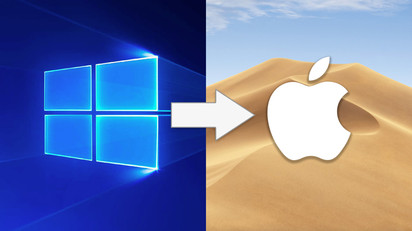
Parte 2. Ajustes de ajustes para melhorar o funcionamento do Fortnite
Configurar o modo de tela cheia
Se você tem uma opção de tela cheia com janela e janela, saia imediatamente para corrigir o lag do Fortnite. Isso ocorre porque você acaba com uma taxa de FPS mais baixa e agrava os problemas de atraso conforme você joga. Recomendamos a tela inteira para seus impactos avançados:
- Produz um impacto maior e ajuda a aumentar significativamente a taxa de FPS
- O computador executa facilmente o jogo em modo tela cheia
- Melhor ergonomia devido a detalhes mais nítidos em tela cheia, em vez de em uma janela
Reconfigurar as configurações para baixa
Para corrigir o atraso do Fortnite e otimizar o Fortnite, ajuste todas as configurações avançadas ou de exibição para baixo. Isso diminuirá as tensões exercidas em sua GPU e criará uma melhor experiência de jogo. Embora isso tenha um grande impacto em alguns gráficos, ele fornece um FPS robusto durante todo o jogo.
Por outro lado, mantenha o anti-aliasing ou modos pós-processador entre médio e alto devido ao baixo efeito na queda do FPS. Implemente esta etapa para tornar o jogo mais otimizado e acessível ao seu sistema Mac.
Reconfigurar a qualidade do áudio como baixa
A qualidade do áudio tem efeitos em cadeia na taxa de FPS do Fortnite. No entanto, é um fator contribuinte menor, mas produz saída máxima se você mantiver as configurações baixas. Isso torna sua experiência de jogo mais aprimorada e fluida.
Parte 3. Alternativas para corrigir o Fortnite Lag no Mac
Não execute outros programas em segundo plano
Evite iniciar muitos aplicativos enquanto joga. Feche todos os programas desnecessários antes de iniciar o jogo. A execução de outros processos em segundo plano diminui significativamente a taxa de FPS do jogo.
Ele também gera uma tensão adicional no processador junto com a GPU, uma vez que eles competem pelos mesmos recursos. Os usuários de Mac devem considerar fechar todos os processos em segundo plano para obter uma experiência de jogo sem problemas.
Se você usa o Discord, é importante otimizá-lo nas configurações do usuário ou na aceleração de hardware desmarcada nas configurações.
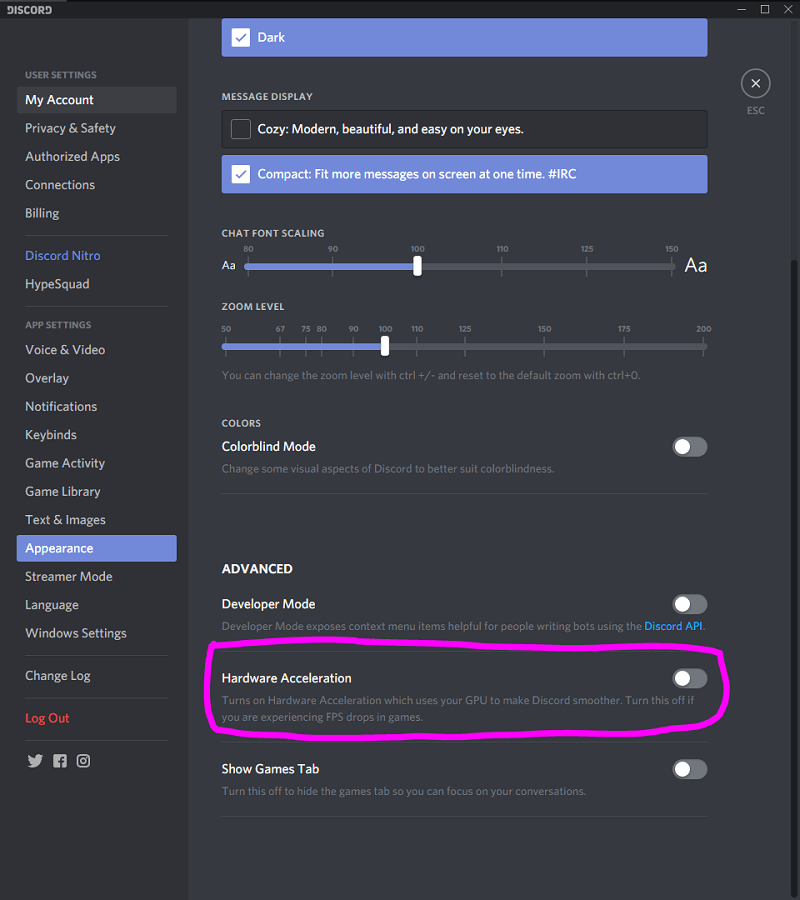
Dicas Extra
Outra dica que pode consertar o lag do Fortnite e fazer seu Fortnite lançar como um morcego é reservar mais recursos para o jogo. Vá em frente e ajuste as configurações de desempenho para Mac-envio-Fortnite.exe para além da prioridade normal. Isso aumentará significativamente a taxa de FPS, para que você possa jogar com uma experiência suave.
Dica de bônus: o desinstalador do Mac limpa Fortnite e seus vestígios
O desinstalador de aplicativos de iMyMac PowerMyMac fornece um método poderoso para removendo Fortnite. Ao contrário do desinstalador padrão, esta ferramenta especializada limpa todas as partes do aplicativo teimoso dos sistemas Mac com apenas um clique. Faça o download deste desinstalador completo do Mac para remover completamente o jogo.
Se o Fortnite transformou arquivos teimosos, travados ou ocultos em destinos desconhecidos, o desinstalador do Mac vai acabar com todos os culpados.
Dica: Se você também sofreu esse problema em seu PC com Windows, PS4, Xbox One, Nintendo Switch, você pode verifique este artigo para corrigir o lag Fortnite.
Parte 4. Conclusão
Com todas essas dicas e truques inteligentes em mãos, você deve ter uma experiência tranquila. Este artigo resolveu problemas comuns associados a quedas de lag ou FPS enquanto você executa o Fortnite no Mac. Além disso, verifique se você atende aos requisitos do sistema para tornar o jogo mais otimizado no Mac.
Garantimos que essas soluções melhorarão significativamente a sua taxa de FPS rapidamente. Convidamos os proprietários de Mac a dar uma chance ao Battle Royale com essa confiança recém-encontrada.



